Crear tus propias pistas
Uso del Importador de caminos de pista

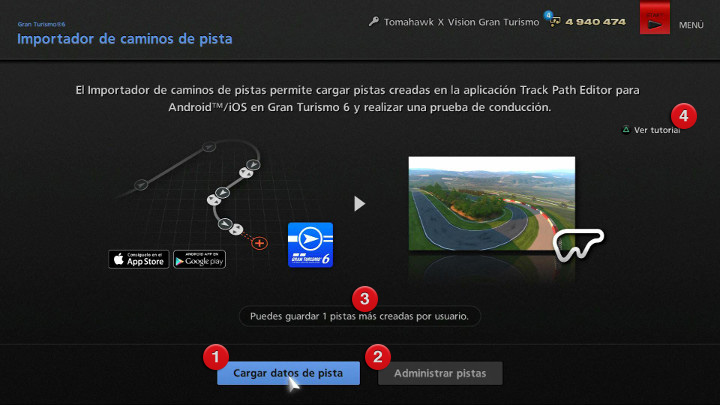
¿Qué es el Importador de caminos de pista?
El Importador de caminos de pista es la herramienta que se usa para cargar pistas creadas en el Track Path Editor y guardarlas como pistas creadas por el usuario en Gran Turismo 6. Para usar esta herramienta, debes iniciar sesión en PlayStation®Network.
La Pantalla principal
Selecciona "Importador de caminos de pista" desde la sección "Herramientas" de "Inicio" para continuar a la Pantalla principal. Las siguientes opciones están disponibles en la pantalla principal: (Los números rojos que se muestran a continuación corresponden a la imagen en la parte superior de esta página).
- Cargar datos de pista
- Carga datos desde el Track Path Editor.
- Administrar pistas
- Para administrar tus pistas creadas por el usuario, ve directamente a Inicio -> Galería -> Pistas -> Biblioteca. Consulta la página Galería de la sección Inicio de este manual para obtener más detalles sobre la Biblioteca.
- Número restante de pistas creadas por el usuario que se pueden guardar
- El número restante de pistas creadas por el usuario que se pueden guardar se muestra aquí. En GT6, se puede guardar un máximo de 30 pistas creadas por el usuario. Las pistas creadas por tus amigos de la Comunidad también se incluyen en esta cifra.
- Ver tutorial
- Muestra instrucciones sobre cómo utilizar el Importador de caminos de pista.
- ・Si hay datos de pista transferidos en el servidor:
- Si transferiste datos de pista desde el Track Path Editor cuando el Importador de caminos de pista no estaba funcionando, tus datos de pista se guardarán temporalmente en el servidor. Si este es el caso, se mostrará un cuadro de diálogo de confirmación donde se te preguntará si deseas cargar los datos que están en el servidor. Selecciona "OK" para que se carguen los datos.
- ・Si estás transfiriendo datos de pista en tiempo real:
- Si no hay datos de pista en el servidor, el Track Path Editor quedará en modo de espera, listo para cargar datos de pista en tiempo real. Continúa y transfiere los datos de pista del Track Path Editor.
- Prueba de conducción
- Conduce por cada sección de la pista. Una pista solo puede guardarse como pista creada por el usuario si completas satisfactoriamente una prueba de conducción desde el punto de inicio hasta la meta. Una vez que hayas hecho esto y que la pista esté lista para guardarse, se mostrará un mensaje en la pantalla que te informará sobre este hecho.
- Verificar sección
- Comienza a conducir desde cualquier punto de la pista. Esta es una opción útil para verificar las pistas durante el proceso de creación. Al seleccionar "Verificar sección", se mostrará la pantalla Selección de punto de inicio. Ajusta el control deslizante para mover el punto de inicio y, luego, toca "Iniciar". Debes tener en cuenta que conducir por cada sección de la pista utilizando la función "Verificar sección" no hará que la pista esté disponible para que se pueda guardar.
- Cargar
- Carga una nueva pista desde el Track Path Editor. Si la pista que cargaste anteriormente en el Importador de caminos de pista no se guardó, se eliminará. Ten cuidado.
- Guardar
- Una vez que hayas completado una prueba de conducción, la pista quedará lista para ser guardada como una pista creada por el usuario. Selecciona "Guardar" y se mostrará un cuadro de diálogo en la pantalla. Introduce un nombre de pista y un comentario, y selecciona si deseas compartir o no la pista con la Comunidad. Cuando estés listo, selecciona "Aceptar".
- Opciones de conducción
- Muestra las opciones de conducción.
- Configuración del auto
- Ajusta los parámetros de tus piezas para modificaciones.
- Ajuste de la pista
- Cambia varios ajustes relacionados con el tiempo y el clima en la pista. Algunas opciones pueden estar restringidas, según el tema de la pista.
- Salir
- Sale de la prueba de conducción.

- © 2016 Sony Interactive Entertainment Inc. Developed by Polyphony Digital Inc.
Manufacturers, cars, names, brands and associated imagery featured in this game in some cases include trademarks and/or copyrighted materials of their respective owners. All rights reserved. Any depiction or recreation of real world locations, entities, businesses, or organizations is not intended to be or imply any sponsorship or endorsement of this game by such party or parties. "Gran Turismo" logos are registered trademarks or trademarks of Sony Interactive Entertainment Inc.
Cargar datos de pista
Para cargar los datos de una pista, selecciona "Cargar datos de pista" desde la Pantalla principal. Luego, se procederá de acuerdo con uno de estos dos patrones:
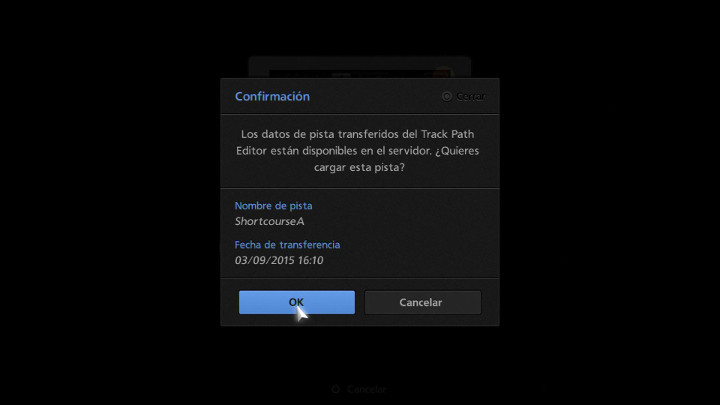
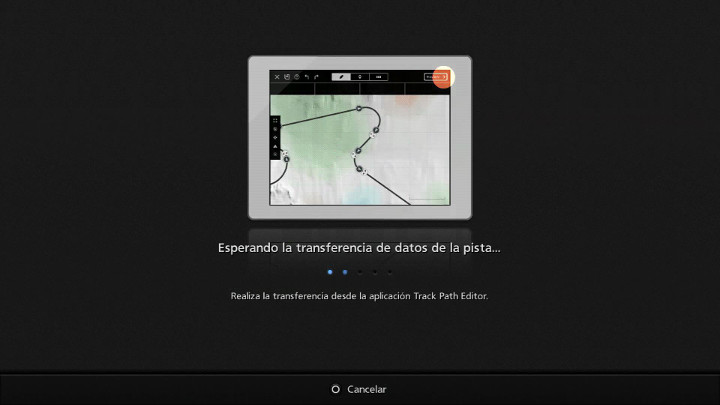
Una vez que se hayan cargado los datos de pista, continuarás con la etapa de prueba de conducción, independientemente del patrón que utilices.
Prueba de conducción
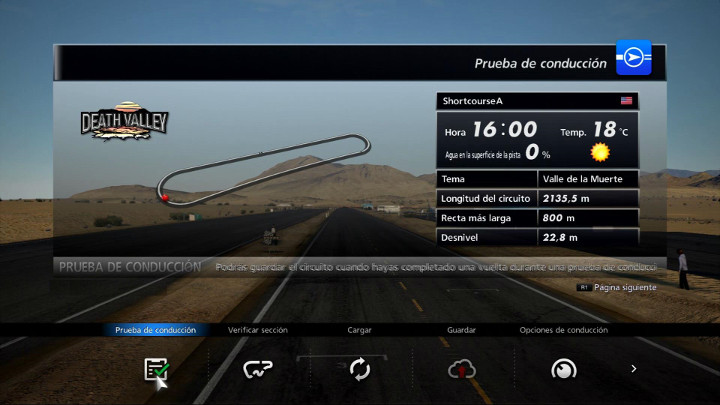
La prueba de conducción es un paso en el proceso de tomar los datos de pista cargados y de dejar la pista lista para que se guarde como una pista creada por el usuario. Las siguientes opciones están disponibles desde el Menú Rápido en la etapa de prueba de conducción:
Compartir pistas creadas por el usuario
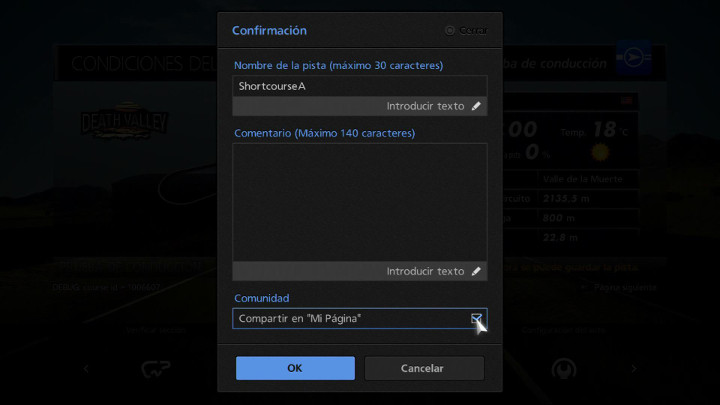
Marca la opción "Compartir en mi página" del cuadro de diálogo que aparece al guardar una pista para compartir la pista en Comunidad -> Mi página -> Pista compartida. Se puede correr en las pistas creadas por usuario que comparten tus amigos en los modos Carrera libre y Arcade, al igual que con tus propias pistas que hayas creado. Para guardar una pista creada por un amigo, selecciónala en la sección Pista compartida de su página Mi página; luego, selecciona "Guardar" en el lado derecho de la pantalla "Detalles de pista" que se muestra.
